エクセルの計算式も間違っていないし、文字列が紛れ込んでもいないのにセルがエラー表示になって困ったことありませんか?
VALUE関数でも解決できない時はIFERROR関数を計算式に付け加えてあげるだけで簡単に解決できますのでご紹介いたします。
IFERROR関数
「数式で使用されるデータの形式が正しくありません」と表示され、ヘルプを見るとこのように表示されます。
エラー値 #VALUE! を修正する
入力した数式に問題があるか、参照先のセルに問題があります” と Excel が伝えていることを意味します。このエラーはあまりにも一般的で、正確な原因を見つけるのは困難なことがあります。このページの情報には、よくある問題とエラーの解決策が表示されています。特定のエラーを修正するには、1 つ以上の解決策を試す必要があります。
エクセルのヘルプページより引用
エクセルに標準機能として用意されている関数「IFERROR関数」は、計算式の結果がエラーとなる場合には任意の指定した値を表示させることができて、それ以外(エラーではない)は計算された計算式の結果を表示させることができ、IFERROR関数は次のように使用します。
=IFERROR(計算式,エラーの場合に表示したい値)
簡単にいうと、もともとある計算式でエラー表示が出る場合がれば、IFERROR関数でくくってあげるだけで完成というものです。
下の図は、成績表の一部を抜粋しているのですが、3か所のセルがエラー表示なっています。
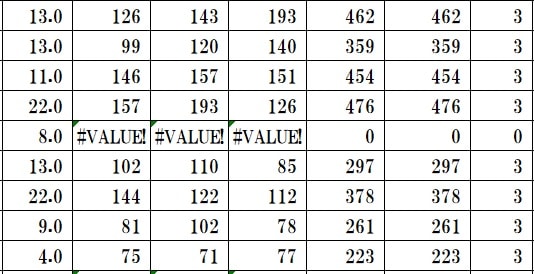
この表は別のシートの数値を抽出して作成しているので、未入力セルがあると抽出できずにエラーになってしまいます。
そこで、IFERROR関数を使って、エラーの場合は空欄にするように青色下線を付け足した計算式が次の通りです。
=IFERROR(指定したシートの計算式,””)
今回のエラー表示は「#VALUE!」でしたが、全部で7種類のエラーに対応できますよ。
- #VALUE!
- #N/A
- #REF!
- #NAME?
- #DIV/0!
- #NUM!
- #NULL!
 波乗りアヒル
波乗りアヒル今回は空欄「””」にしましたが、0(数字)や”空欄”(文字)に置き換える事も可能です。
関連記事
-



エクセルで乱数表を簡単に作れるRAND関数とRANDBETWEEN関数
EXCELのセルにランダムな数字を自分で考えて入力するのはとても大変なので簡単に作れないかと思ったことありませんか? エクセル関数を使えば範囲指定して乱数を作った… -



もし~だったらのエクセルIF関数はORやANDも併せて使用頻度トップ
エクセルで条件に応じて答えを振り分ける必要は必ずあるので、使えるようになりたいと思っていませんか? 使用頻度が高い10種類のひとつ、IF関数をマスターすれば無駄な… -



エクセル関数で生年月日から現在の年齢を自動表示させる方法
エクセルの顧客リストや住所録などで生年月日は記載されているけど、年齢までない場合にわざわざ計算するの面倒だと思った事ありませんか? そこで、今日現在の日付を自… -



エクセル関数で小数点以下切り捨て整数にするINT関数とTRUNC関数
エクセルで出納帳や商品管理などで使っていて、計算式の値が割り切れずに小数点以下になってしまい、単価×数量で合計金額を計算すると金額が合わなくなってしまい困った… -



エクセルで条件に一致するセルの数を数える時に使うCOUNTIF関数
テストの成績が80点以上の生徒だけを数えて表示したい!って場合ありませんか? このようにエクセルを使っているとよくあることで、数を数えるCOUNT関数に条件を付けて… -



データ横方向検索VLOOKUP関数が縦方向に検索できるHLOOKUP関数
エクセルで作った表の中のデータを探す時によく使うVLOOKUP関数を縦方向に検索したいことありませんか? ほぼ使い方が一緒の見つけた値から縦方向にデータを探してくれ… -



IF関数よりも便利なセルの値から複数の答えを取得するCHOOSE関数
もし~だったら、そうでなかったらができるIF関数ですが、何度も繰り返し使うのは面倒なので簡単にできないかと思いませんか? CHOOSE関数を使えば、指定したセルの値が… -



複数の条件でセルの合計を自動計算するエクセル関数
[temp id=6] 使用頻度が一番多いエクセル関数SUM エクセルに向き合っていなくても何となく使っている関数。 これはちょっと言い過ぎかもしれませんが、合計を自動計算さ… -



エクセル重複データを見つけてメッセージを出す
[temp id=6] 入力データが重複していないかを見つけて知らせる エクセルで入力データ量が増えてくると、知らない間に同じデータを入力してしまったことありませんか? …
紅葉スポット
-



2023年茨城紅葉スポットへ魅力度再び最下位!空いている穴場へ
紅葉と言えば日光や箱根が有名ですが、あえて茨城県を探すのは混雑や密を避けたいと思ったからですよね。 実は知られていないだけで探してみるとたくさん茨城紅葉スポッ… -



鶴沼原生花園アッケシソウ群落で地上で見られるサンゴ岬の一面赤い世界
北海道の北東部に位置する湧別町でサロマ湖の西側にサンゴ岬という場所があり、なんと地上にサンゴ草と言われる群生地が広がっています。 毎年9月中旬頃になるとアッケ… -



亀山湖畔の紅葉へ上総亀山駅から徒歩で行けて滞在時間2時間半
ダムによってできた湖・亀山湖には湖畔を周回できるサイクリングロードやボートハウスがあり、風の弱い日には湖面に反射する紅葉景色が鏡のように見られます。 最寄り駅… -



宝徳寺の紅葉へ関東では貴重な本堂の床に反射する床もみじが見られる
【紅葉見頃】10月中旬~11月下旬 京都でたくさんのお寺で見られる本堂の床に映り込んで真っ赤な紅葉が見られる床もみじが、関東では貴重で群馬県桐生市にある宝徳寺で… -



群馬甘楽町の紅葉山公園へのバスが廃止でも1回500円の愛タク利用へ
【紅葉見頃】11月上旬~11月中旬 富岡市のコミュニティーバスが2020年で廃止になり利用しづらくなりましたが、代わりに2021年から登場したデマンドタクシーがあるので… -



埼玉県第1号のダム「有間ダム」によりできた名栗湖畔の鏡面紅葉へ
初!と付くものはやっぱり宣伝したい、そして四季折々の景色が見られる自然絶景スポットならばなおさらですよね。 埼玉県飯能市にある名栗湖へ飯能駅からバスで行くこと…








